
Digipildistamisel on üks väga suur eelis võrreldes filmiga pildistamisel. Mitte ainult mugavus kohe pildid ära näha või kaadri hinnas, vaid ka faktis, et digitaalsed fotoaparaadid salvestavad iga faili juurde vajalikud pildistamise parameetrid. Parameetrid, nagu säriaeg, ava, objektiivi info, pildistamise aeg ning ka asukoht kui GPS on seadmel olemas. Filmile pildistaja kasutas tihtilugu vanamoodsat metoodikat paberi ja pliiatsi näol või usaldas oma mälu. Nüüd on võimalik seda protsessi natuke mugavamaks teha väikese Android tasuta rakenduse, Exif4Film abil, mis lubab peale filmi digitaliseerimist vajaliku info mugavalt lisada failidele.
Funktsionaalsus
Platvorm koosneb kahest osast – Android seadmele mõeldud rakendusest ning Windows operatsioonisüsteemil töötaval programmist. Metoodika on iseenesest imelihtne – Android rakendusega salvestatakse iga kaadri info ära ning Windows programmiga lisatakse see info failidele. Kuidas see täpsemalt toimib ning mis võimalused on, sellest kohe ka lähemalt räägime.
Android rakendus toimib imelihtsalt – lisa programmi kaamera ning objektiivi info, vali film kas olemasolevast andmebaasist või sisesta käsitsi uue filmi info ning peale seda saab juba iga kaadri kohta infot eraldi salvestada. Kasutaja saab järge pidada rohkem kui ühel filmirullil samaaegselt – olgu need siis erinevad kaamerad või ühe kaamera erinevad filmirullid. Lisaks saab rakenduses iga uue kaamerakere või objektiivi andmete sisestamisel valida, milline objektiiv mis kerega ühildub. Seda just kasutamismugavuse seisukohalt, et ei kuvataks näiteks keskformaatkaamera juures 35mm kaamera objektiive.
Tulles nüüd salvestatavate parameetrite juurde. Programmis saab lisada kaadri salvestamise aja, koha, objektiivi info, fookuskauguse, valguse mõõtmise metoodika, ava ning säriaja. Lisaks veel välgu info (kas oli või ei olnud), särikompensatsiooni ning ka valge tasakaalu info (mis valgustingimustes pildistatud). Asukoha info salvestamisel on loomulikult eeldus, et Android seadmel on GPS olemas. Iga kaadri juurde saab panna ka lisamärke, olgu see siis lisainfo enda jaoks või muu kommentaar. Juhul, kui on kartus, et hiljem ei saa kaadreid kokku viia, siis programm lubab kaamerarakendusega teha lisapildi juurde.
Kogu see informatsioon tuleb edasi kanda tavaarvutisse. Selleks on kaks võimalust: luua XML fail filmi infoga seadme sisemällu või eksportida otse Dropbox’i. Viimane on eriti mugav, kuna siis saab kiirelt ning lisaklõpsudeta otse Windows keskkonnas olevas programmis laadida õige filmi informatsiooni.
Teine pool platvormist, nagu öeldud sai, töötab Windows operatsioonisüsteemil. Seal piisab digitaliseeritud kaadrite valimisest, vajaliku XML faili laadimisest kas andmekandjalt või Dropboxist ning õigete failide kokkuviimisest kaadri infoga. Arendaja sõnul peaks tarkvara saama sellega automaatselt hakkama kui failinimed on arusaadaval kujul. Juhul, kui see ei õnnestu, siis saab käsitsi kaadri siduda failiga. Peale seda toimub väike info uuendus ning nagu ka digitaalse fotoaparaadiga tehtud fotoga, on filmi peale tehtud kaadril vajalik info olemas.
Lisaks on platvormil olemas Adobe® Lightroom® laiendus kasutajate jaoks, kes enamuse tööst teeb selle tarkvaraga.
Kelle jaoks?
Ilmselgelt on see rakendus vajalik nendele, kes pildistavad filmile ning soovivad mugavalt lisada vajaliku info kaadri juurde. Kasutajale, kes ei taha metsa minnes paberit ja pliiatsit kaasa võtta, kuid Android seade on käepärast. Loomulikult saab seda programmi kasutada ka varem pildistatud fotode jaoks ning tagantjärgi sisestada andmed. Kuid olgem ausad, selle jaoks on olemas ka mugavamaid lahendeid.
Kokkuvõte
Ajastul, mil “retrohipi” liikumine võtab uut hoogu sisse ning filmi peale pildistamine muutub üha populaarsemaks, on sellisel rakendusel kindel sihtrühm olemas. Lisaks teeb see hilisema fotode jagamise tükkmaad lihtsamaks internetis, kuna vajalik informatsioon on failidel juures. Rakenduse kasutamine on samas üldjuhul piisavalt lihtne, suurimaks miinuseks oli suumobjektiivide õige fookuskauguse sisestamine, kuna seda ei saanud numbriliselt otse määrata, vaid tuli + ja – nupuga sisestada. Sellegipoolest on see parim lahend seni filmiga pildistamisel vajaliku info üles märkimiseks.
Juhul kui sa peaksid mõtlema, kuidas filmi pealt pildid arvutisse saada, siis ära otsi võimalust kaugelt. Kõikides Photopointi esindustes pakutakse lisaks filmide ilmutamisele ka digitaliseerimise võimalust. Täpsem info selle kohta Photopointi teenuste hinnakirjas.
Exif4Film Google Play Store’s
Exif4Film koduleht ning Windows rakendus
(603)




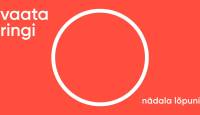









































































































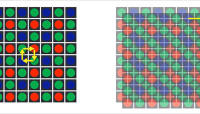




































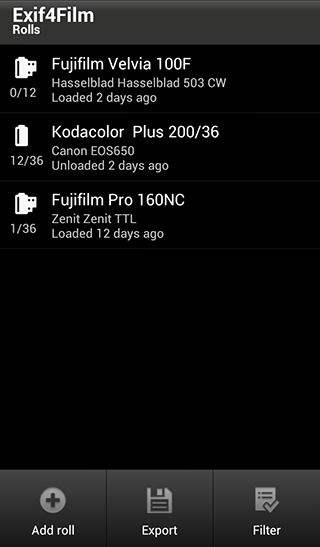
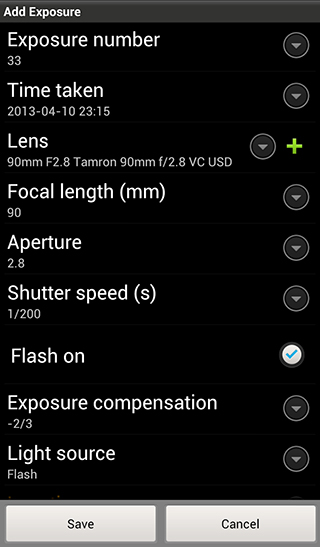
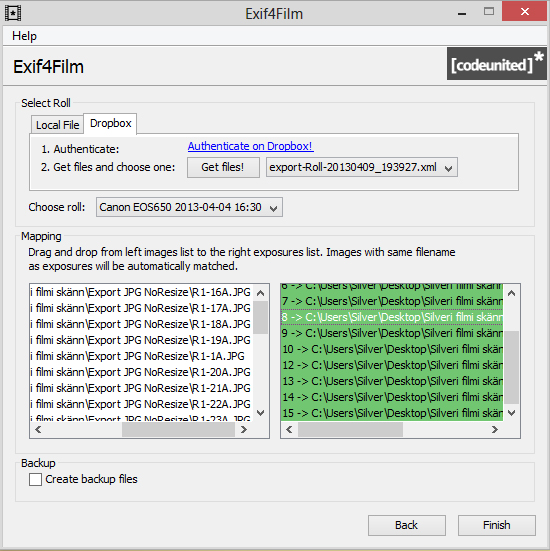
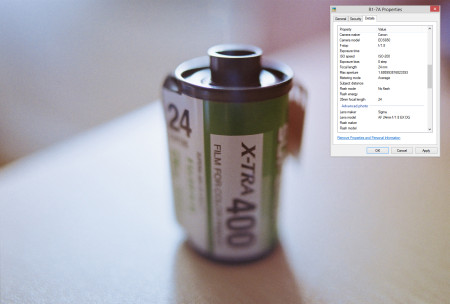
Kommentaarid